Dzięki Amazon Prime Video możesz subskrybować usługi przesyłania strumieniowego, takie jak Showtime, Paramount+ i BritBox. Ale co powinieneś zrobić, jeśli chcesz anulować subskrypcję kanałów telewizyjnych i filmowych na Amazon, aby nie pobierać opłat za te usługi?
Na szczęście Twoje konto Amazon w witrynie Amazon zawiera listę wszystkich Twoich subskrypcji na jednej stronie subskrypcji, na której możesz zarządzać i anulować subskrypcje na Amazon, których już nie chcesz.
Subskrypcje kanałów telewizyjnych i filmowych w Amazon Prime Video
Członkostwo Amazon Prime oznacza dostęp do wielu strumieniowych programów telewizyjnych i filmów, które możesz oglądać bez żadnych dodatkowych opłat poza kosztem subskrypcji Prime.
Być może jednak zauważyłeś, że aby oglądać niektóre programy i kino niektórych dostawców, musisz subskrybować kanał wideo premium Prime, taki jak AMC, Cinemax lub STARZ.
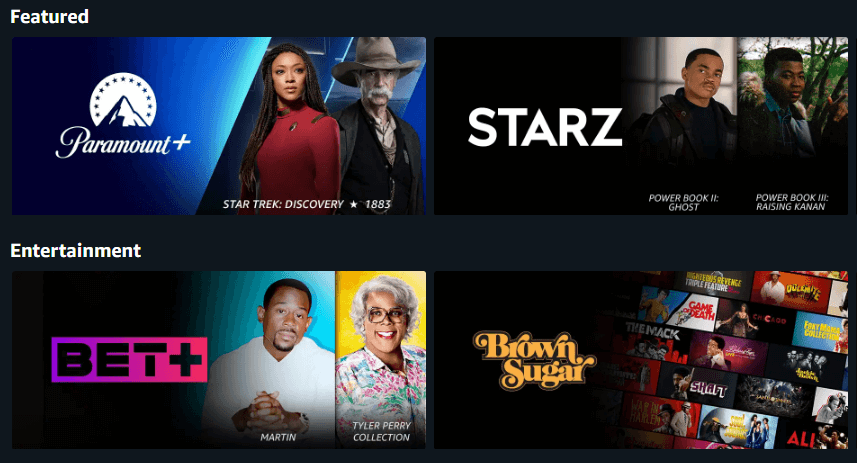
Wiele z tych kanałów oferuje bezpłatne okresy próbne. Mimo że okresy próbne są bezpłatne dla członków Amazon Prime, nadal będziesz musiał podać dane swojej karty kredytowej i dane rozliczeniowe, ponieważ po zakończeniu okresu próbnego Amazon obciąży Twoje konto opłatą za subskrypcję, dopóki jej nie anulujesz.
Zasadniczo subskrypcje kanałów odnawiają się automatycznie, dopóki się nie zrezygnujesz. Dotyczy to również innych rodzajów subskrypcji, takich jak Muzyka Amazona i członkostwo Amazon Prime.
Gdzie zarządzać subskrypcjami na Amazon
Na stronie Członkostwo i subskrypcje możesz zarządzać wszystkimi aspektami, jak się domyślasz, swoim członkostwem i dowolną zamówioną usługą subskrypcji. Aby uzyskać dostęp do tej strony w przeglądarce internetowej, wykonaj następujące kroki:
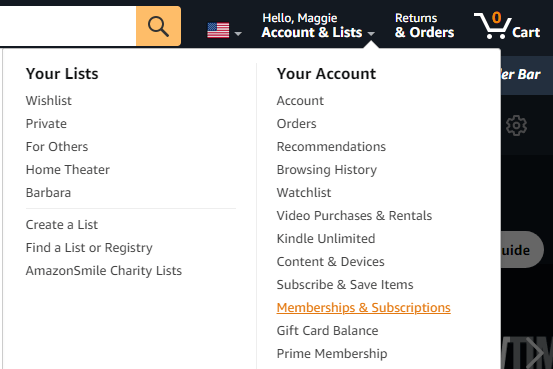
Aby uzyskać dostęp do tej strony w aplikacji mobilnej, wykonaj następujące kroki:
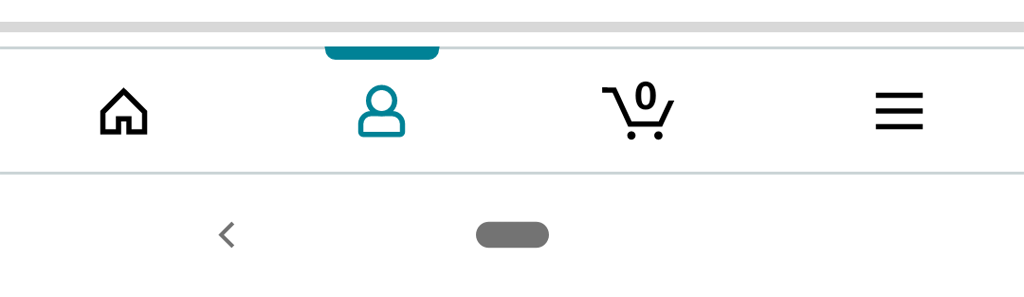
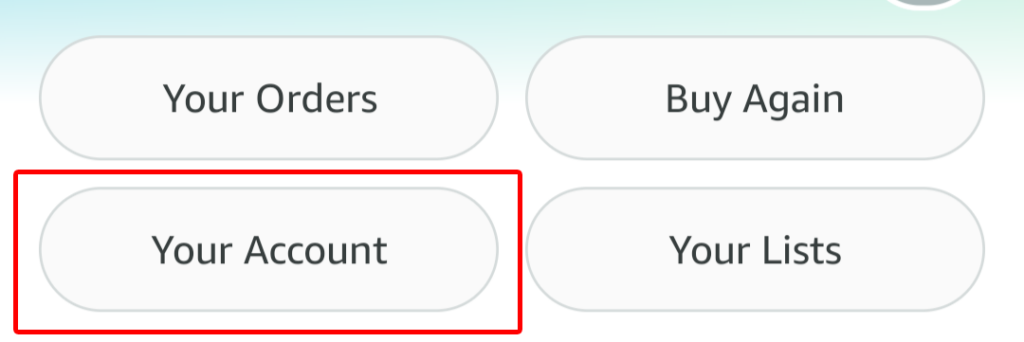
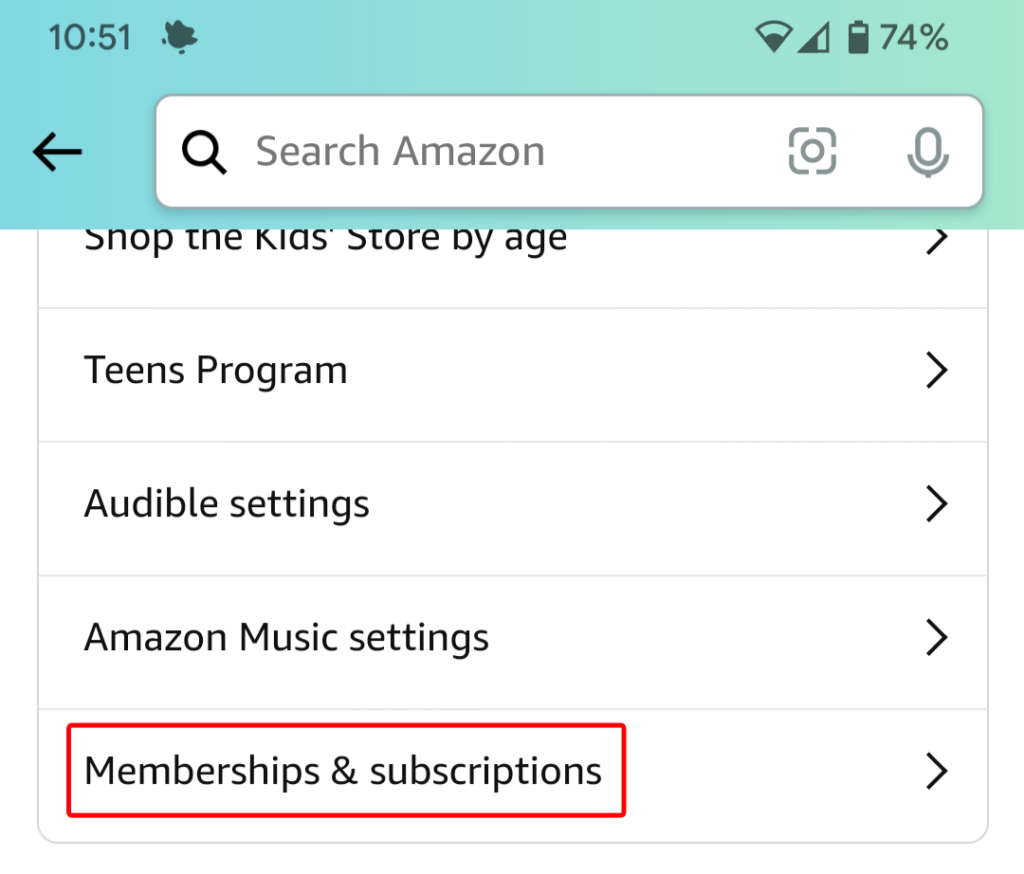
Będziesz widzieć te same informacje, niezależnie od tego, czy zarządzasz subskrypcjami w internecie, czy w aplikacji mobilnej.
Informacje o Twoich subskrypcjach
Na stronie Członkostwo i subskrypcje wyświetlana jest lista wszystkich Twoich subskrypcji. Opcje widoku to:
Jeśli chcesz, posortuj swoje subskrypcje według polecanych, według daty odnowienia — w porządku chronologicznym lub w odwrotnym porządku chronologicznym — albo alfabetycznie według tytułu. Zobaczysz także pole wyszukiwania, dzięki któremu możesz szybko wyszukać subskrypcję, której szukasz.
Na tej stronie zostaną wyświetlone wszystkie Twoje subskrypcje, a dla każdej z nich będzie widoczna nazwa i opis usługi, data odnowienia oraz link do Twojego Historia płatności. Jeśli usługa jest opłacana przy użyciu metody płatności za członkostwo Prime, pojawi się odpowiednia informacja. Zobaczysz link umożliwiający aktualizację metody płatności dla Prime, na wypadek gdybyś chciał to zrobić.
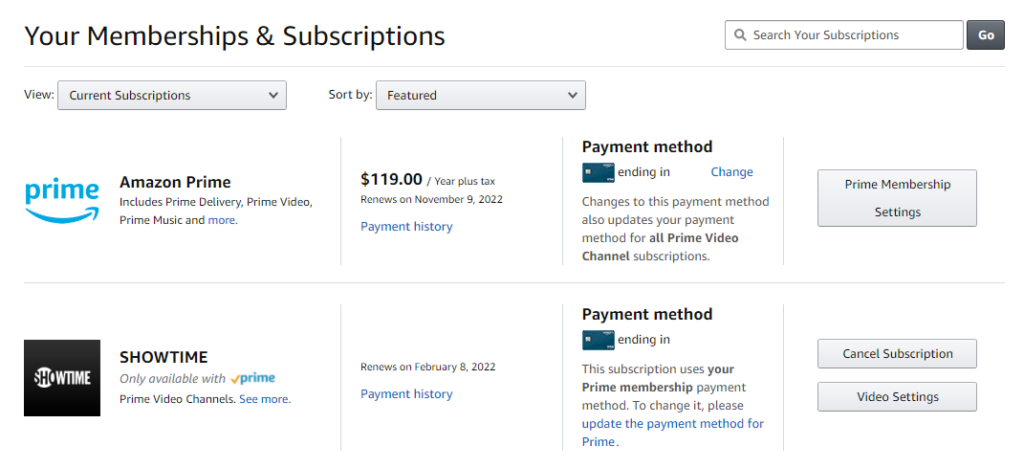
W przypadku subskrypcji korzystających z innych metod płatności zobaczysz cztery ostatnie cyfry numeru karty kredytowej wraz z linkiem Zmień , jeśli chcesz zmienić kartę kredytową obciążaną za tę usługę.
Jak anulować subskrypcję kanałów telewizyjnych i filmowych
Aby zakończyć członkostwo w programie telewizyjnym lub kanale filmowym, znajdź ten program lub film na liście subskrypcji. Następnie wybierz przycisk Anuluj subskrypcję . Zostaniesz poproszony o zalogowanie się na konto Amazon, nawet jeśli jesteś już zalogowany.

Stamtąd będziesz mieć kilka opcji. Możesz wybrać opcję otrzymywania przypomnienia na kilka dni przed odnowieniem subskrypcji, dzięki czemu będziesz mógł zdecydować, czy na pewno chcesz zakończyć subskrypcję.
Alternatywnie możesz wyłączyć automatyczne odnawianie. Jeśli to zrobisz, nadal będziesz mógł oglądać program lub kanał aż do daty zakończenia subskrypcji.
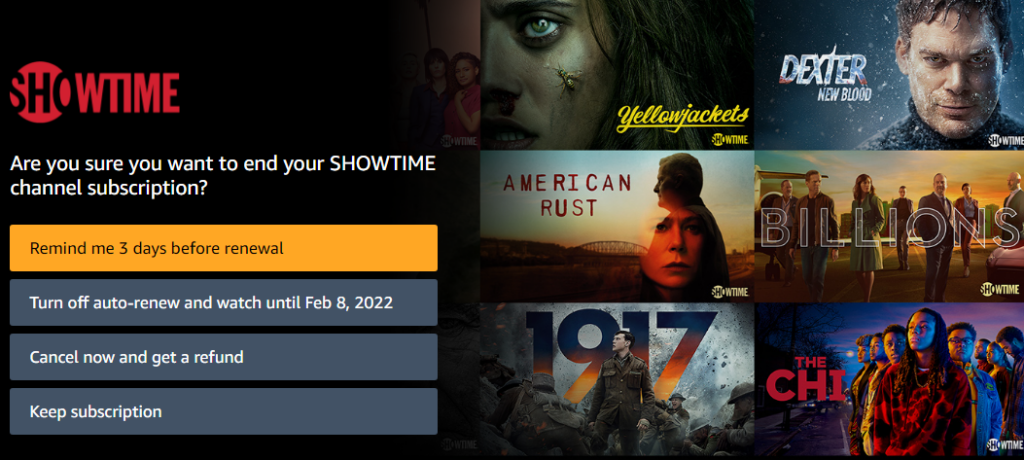
Na koniec możesz wybrać Anuluj teraz i otrzymać zwrot pieniędzy , aby natychmiast zakończyć subskrypcję..
Jeśli całkowicie zmieniłeś zdanie, możesz wybrać przycisk Zachowaj subskrypcję .
Inny sposób na anulowanie subskrypcji kanałów telewizyjnych i filmowych
Istnieje inny sposób anulowania subskrypcji kanału filmowego na stronie Członkostwo i subskrypcje . Wybierz przycisk Ustawienia wideo po prawej stronie kanału, który chcesz anulować.

W sekcji Konto i ustawienia wybierz kartę Kanały , a zobaczysz listę Twoich kanałów. Następnie wybierz link Anuluj kanał po prawej stronie kanału, który chcesz anulować.
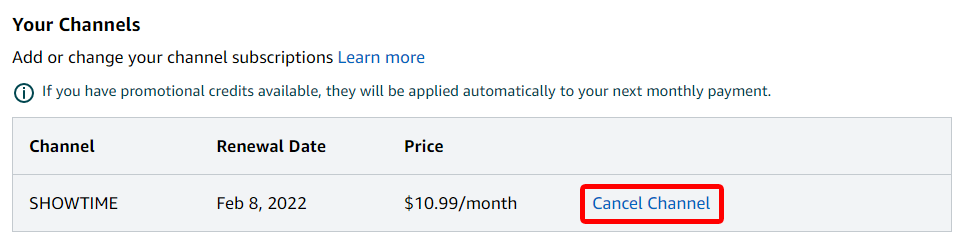
Strona Konto i ustawienia zawiera wiele innych zaawansowanych opcji kontroli, takich jak:

W zależności od Twojego gospodarstwa domowego i nawyków związanych z oglądaniem, może się okazać, że często korzystasz z tych elementów sterujących.
Jak anulować subskrypcję Amazon Prime
Jeśli chcesz raz na zawsze anulować subskrypcję Amazon Prime, możesz to zrobić na dwa sposoby. Przejdź do strony Członkostwo i subskrypcje , korzystając z jednej z metod opisanych powyżej. Następnie:


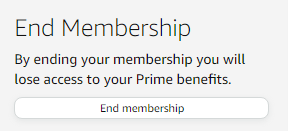
Istnieje jeszcze szybszy sposób na anulowanie subskrypcji Amazon Prime. Z menu rozwijanego Konta i listy wybierz opcję Członkostwo Prime ..
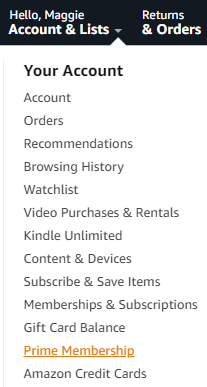
W tym miejscu możesz wybrać link Aktualizuj, anuluj i nie tylko , aby anulować subskrypcję Amazon Prime.
.